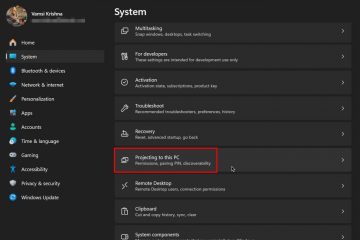iPhone-ul nu se va conecta automat la WiFi – Cum să remediați
Dacă ați avut probleme cu Wi-Fi pe iPhone, nu vă alarmați pentru că nu ești singurul care are probleme de conectivitate. Din ce în ce mai mulți utilizatori de iPhone au raportat că dispozitivul lor nu se va conecta la o rețea Wi-Fi, în timp ce unii utilizatori se pot conecta, dar lățimea de bandă continuă să scadă tot timpul.
Reporniți conexiunea Wi-Fi pe telefonul dvs.
Desigur, primul lucru pe care ar trebui să-l încercați este să reporniți conexiunea Wi-Fi.
Opriți și porniți conexiunea Wi-Fi în aplicația Setări sau în meniul glisant în jos. Asigurați-vă că așteptați câteva secunde înainte de a-l reporni. 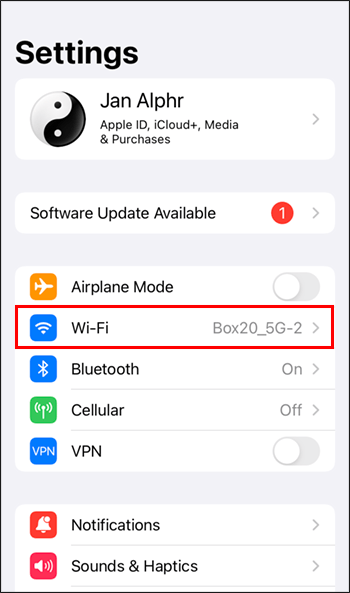
Problema de conexiune ar putea fi cauzată de ceva la fel de simplu precum un conflict IP Wi-Fi. Repornirea conexiunii ar trebui să o rezolve.
Dezactivați Bluetooth
Uneori, Bluetooth-ul dvs. poate fi motivul pentru care nu vă puteți conecta la o rețea Wi-Fi. Cele două caracteristici ar putea intra în conflict una cu cealaltă, ceea ce vă poate împiedica să vă conectați la o rețea Wi-Fi. Ar trebui să dezactivați Bluetooth și să încercați apoi să vă conectați.
Utilizați setările din meniul glisant în jos sau aplicația Setări și dezactivați-o. 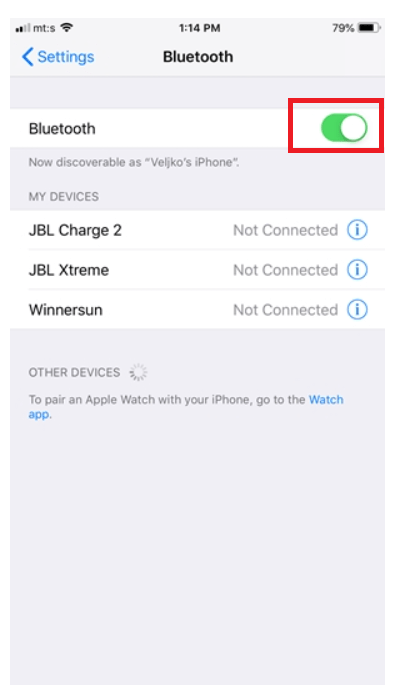
Verificați dacă modul avion este activat
Mulți oameni uită că au activat modul avion atunci când nu se pot conecta la o rețea Wi-Fi. Când modul Avion este activat, dispozitivul nu se poate conecta la nicio rețea, inclusiv la Wi-Fi. Puteți activa și accidental modul.
Dezactivarea modului Avion ar trebui să rezolve problema imediat.
Doar accesați Setări și activați Modul Avion dezactivat, apoi încercați să vă conectați la rețeaua Wi-Fi.
Asistență Wi-Fi

Funcția de asistență Wi-Fi este disponibilă de la actualizarea iOS 9 și ar trebui să vă ofere automat o conexiune stabilă la internet. Cu toate acestea, dacă Wi-Fi-ul este prea lent sau dacă aveți un semnal slab, problema ar putea fi cauzată de caracteristica Wi-Fi Assist, deoarece va comuta automat la internetul mobil în astfel de cazuri. Încercați să dezactivați complet funcția, iar problema dvs. ar putea fi remediată.
Accesați Setări, apoi Celular. Derulați în jos până când vedeți Wi-Fi Asist și dezactivați-o.
Reporniți dispozitivul
Dacă nimic de mai sus nu v-a ajutat să recâștigați o conexiune Wi-Fi stabilă, încercați să reporniți iPhone-ul pentru a vedea dacă asta remediază problema. Opriți telefonul complet și apoi așteptați aproximativ 30 de secunde înainte de a-l reporni. Este o metodă simplă, dar care deseori își face treaba, chiar și atunci când nu vă așteptați.
Reporniți modemul
Dacă ați încercat deja să reporniți iPhone-ul și Wi-ul-Conexiune Fi, problema ar putea fi la celălalt capăt al conexiunii. Reporniți routerul și modemul pentru a vedea dacă asta rezolvă lucrurile. Puteți fie să-l deconectați complet, fie să îl opriți timp de aproximativ 30 de secunde înainte de a-l reporni.
Unii utilizatori nu se pot conecta la Wi-Fi-ul de acasă, dar nu au probleme când încearcă să se conecteze la orice alta retea. Dacă acesta este cazul, o simplă repornire a conexiunii la internet ar trebui să facă lucrurile să funcționeze din nou.
Dezactivați serviciile de localizare
Se pare că această metodă a ajutat destul de mulți utilizatori de iPhone. Oprirea serviciilor de localizare pentru WiFi pare să facă lucrurile să funcționeze în cel mai scurt timp. Iată ce trebuie să faceți:
Accesați Setări și atingeți fila Confidențialitate. Selectați Servicii de localizare. Atingeți Sistem Servicii.Dezactivați rețeaua Wi-Fi.
Uitați o rețea Wi-Fi salvată
În unele cazuri rare, dacă metodele enumerate mai sus încă nu funcționează, încercați să uitați rețeaua salvată Rețeaua WiFi din setările telefonului și reconectați-vă din nou. Procedați astfel:
Deschideți Setări pe iPhone și apoi selectați Wi-Fi. 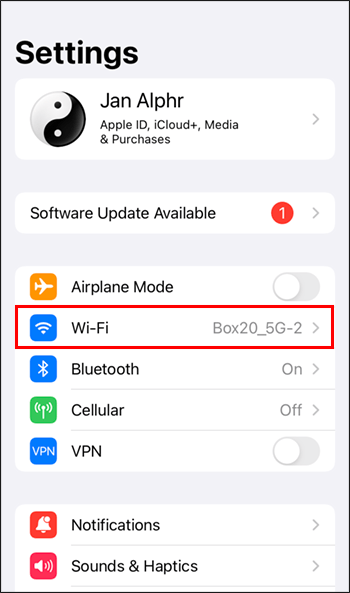 Atingeți butonul de informații. Selectați Uitați această rețea. Conectați-vă din nou la aceeași rețea.
Atingeți butonul de informații. Selectați Uitați această rețea. Conectați-vă din nou la aceeași rețea.
Resetați setările rețelei
Până acum, ai rămas fără opțiuni, așa că mai sunt doar câteva lucruri de încercat. Dacă tot nu puteți obține o conexiune stabilă, ar trebui să încercați să resetați setările de rețea pe iPhone. Aceasta înseamnă că veți pierde toate rețelele și parolele Wi-Fi, inclusiv setările celulare, precum și setările APN și VPN. Cu toate acestea, ar trebui să rezolve lucrurile pentru totdeauna. Iată ce trebuie să faceți:
Pentru a începe, accesați Setări pe iPhone. 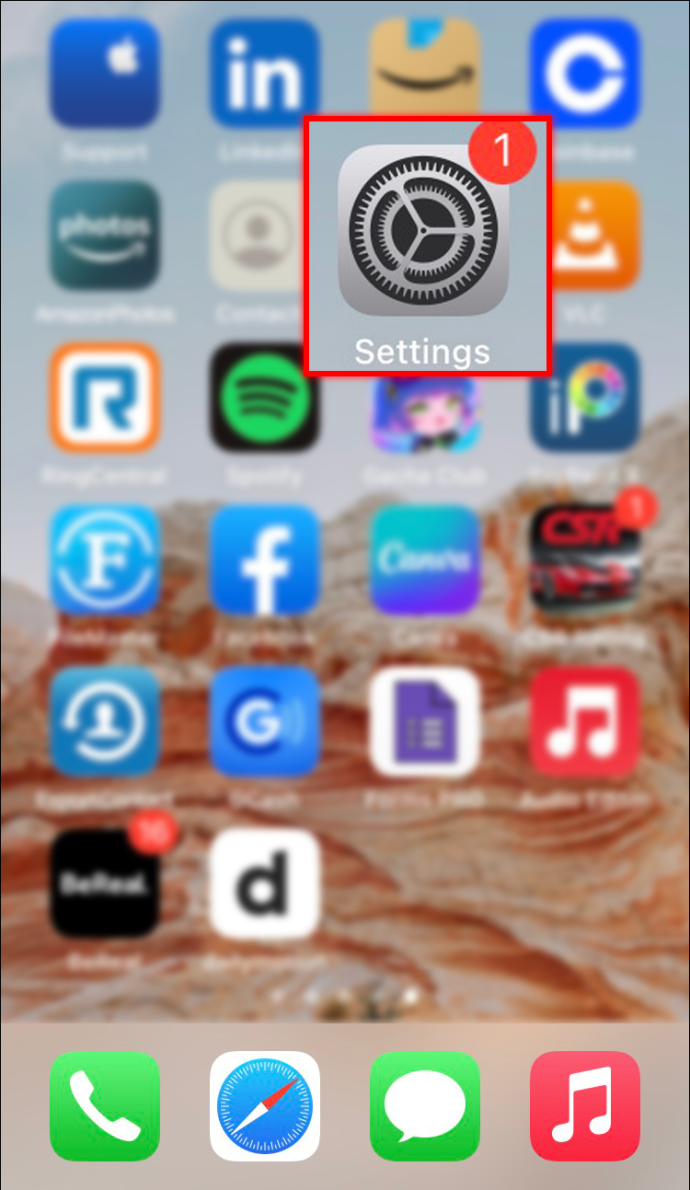 În meniul Setări, atingeți General. Pentru iOS 14 și versiuni anterioare, selectați Resetați, apoi Resetați setările de rețea. Pentru iOS 15 și versiuni ulterioare, selectați Transfer sau Resetare > Resetare > Resetare setări de rețea. Introduceți parola de siguranță. Atingeți Resetați și confirmați alegerea.
În meniul Setări, atingeți General. Pentru iOS 14 și versiuni anterioare, selectați Resetați, apoi Resetați setările de rețea. Pentru iOS 15 și versiuni ulterioare, selectați Transfer sau Resetare > Resetare > Resetare setări de rețea. Introduceți parola de siguranță. Atingeți Resetați și confirmați alegerea.
Actualizați-vă software-ul
Erorile de software pot provoca adesea tot felul de probleme cu multe funcții, inclusiv conexiunile Wi-Fi. Asigurați-vă că iPhone-ul dvs. rulează cel mai recent iOS și actualizați tot software-ul pe care l-ați instalat. Dacă asta nu rezolvă problema, singurul lucru pe care îl puteți încerca este să vă resetați telefonul la setările din fabrică. Folosiți această metodă doar ca ultimă soluție dacă nimic altceva nu vă ajută. Înainte de a face, nu uitați să faceți o copie de rezervă a datelor dvs., deoarece acestea vor dispărea definitiv odată ce procesul este încheiat.
Conectați-vă cu restul lumii
Există o mulțime de diferite factori care pot cauza probleme de conectivitate Wi-Fi pe iPhone-ul dvs. și am făcut tot posibilul pentru a vă oferi toate remediile posibile. Cu toate acestea, dacă problema este răspândită și nu vă puteți da seama care este cauza, ar trebui să vă duceți telefonul la cel mai apropiat magazin de service iPhone și să vedeți dacă vă pot rezolva.
Ați avut vreodată. ai avut o problemă similară cu iPhone-ul tău? Dacă da, care dintre aceste metode a funcționat pentru tine? Problema a reapărut în viitor? Povestește-ne despre experiențele tale cu problemele de conectivitate Wi-Fi de pe iPhone-ul tău în secțiunea de comentarii de mai jos.
Declinare responsabilitate: Unele pagini de pe acest site pot include un link de afiliat. Acest lucru nu afectează în niciun fel editorialul nostru.